|
Possiamo cominciare
1. Apri
l'immagine ''fond_popART '' - Con un doppio clic nella
tavolozza dei livelli, trasformala in livello Raster 1
2.
Livelli>Duplica
3. Effetti>Plugin>Xero>Artworx
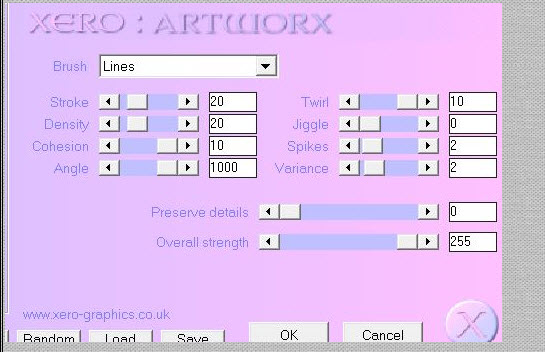
4. Effetti>Plugin><
I.C.NET Software >Filter Unlimited 2.0>Filter Factory
Gallery Q>Gravity Blossom
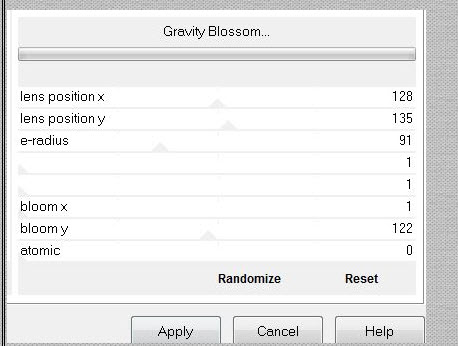
5.
Effetti>Effetti geometrici>Sfera
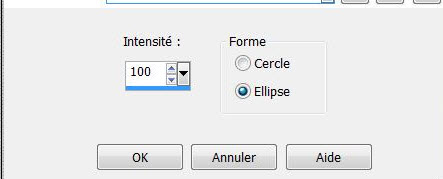
6. Effetti>Plugin>MuRa's
Meister>Perspective Tilling
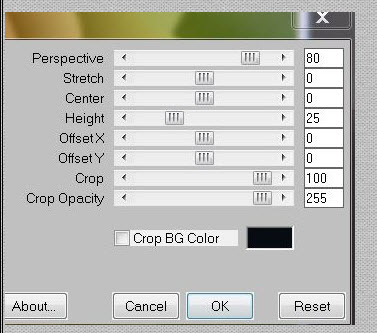
7. Attiva lo
strumento
 e seleziona la parte vuota in alto
e seleziona la parte vuota in alto
8.
Livelli>Nuovo livello raster
9. Tavolozza
dei colori - imposta il colore di primo piano con
#c60808 e come sfondo il colore #5c7745
10. Prepara un gradiente di primo piano - stile lineare
- così configurato:
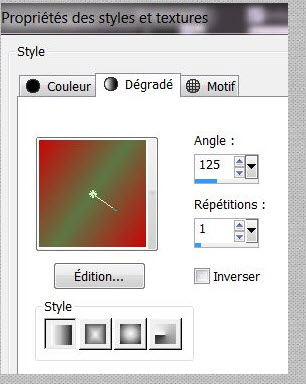
11. Attiva lo
strumento
 e riempi la selezione con il gradiente
e riempi la selezione con il gradiente
12. Effetti>Plugin>L&K
's>Les Zitah per default
13.

14.
Livelli>Nuovo livello raster
15.
Selezioni>Carica/salva selezione>Carica selezione da
disco - Cerca e carica la
''renee_popART_1''
- Attiva lo strumento
Riempimento (f) e riempi la selezione con il
gradiente
16.

17. Effetti>Effetti
bordo>Aumenta di più
18. Effetti>Effetti 3D>Sfalsa
ombra in nero

19. Livelli>Nuovo livello raster
20. Attiva lo strumento
Riempimento (f) e riempi il livello con il colore
#c60808
21. Apri la maschera
''spirale.jpg''
ed iconizzala
. Torna al tuo lavoro
. Livelli>Nuovo livello
maschera>da immagine
. Scorrendo il menù della
finestra che si apre, cerca e carica la maschera appena
aperta
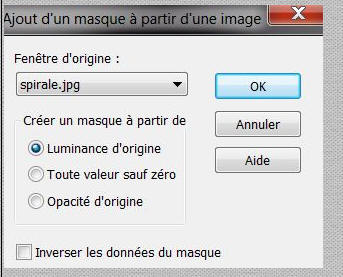
22.
Livelli>Unisci>Unisci gruppo
23. Effetti>Effetti 3D>Sfalsa
ombra settaggi memorizzati
24. Apri il tube
''hdr_27mars2008_061_2_3-garage''
- Modifica>Copia - torna al tuo
lavoro ed incolla come nuovo livello
- Non spostarlo
25. Tavolozza dei livelli -
posizionati sul livello in basso Raster 1
26. Attiva lo strumento
Selezione>selezione personalizzata

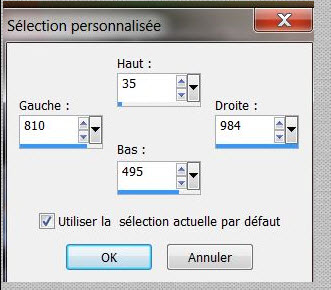
27. Selezioni>Innalza selezione
a livello
28. Effetti>Plugin>< I.C.NET
Software >Filter Unlimited 2.0>Toadies>3D Grid
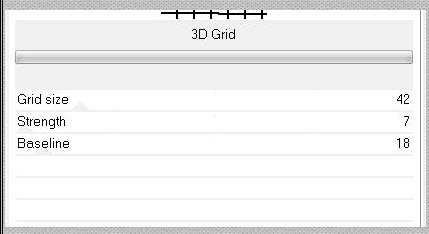
29. Effetti>Plugin>Transparency>Eliminate
white
30.

31. Livelli>Disponi>Porta in
alto
32. Effetti>Plugin>Alien Skin>Eye
Candy 5>Impact>Extrude -Preset :''renee_popART_extrude''
33. Effetti>Effetti
geometrici>Sfera
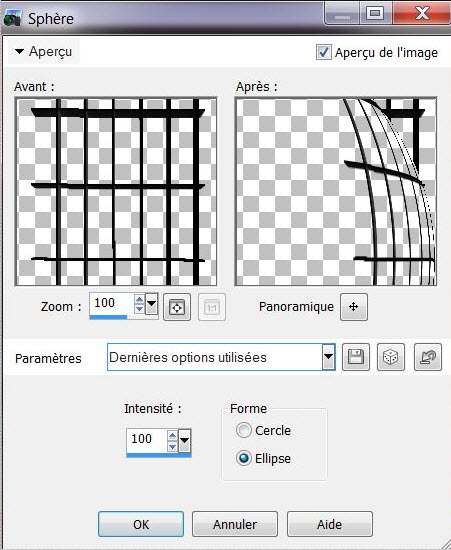
34. Apri il tube ''MAGIE486''
- Modifica>Copia - torna al tuo
lavoro ed incolla come nuovo livello
- Posiziona a destra
35. Effetti>Effetti 3D>Ritaglio

36. Apri il tube
''nicole-etrange-oiseau-2013''
- Modifica>Copia - torna al tuo
lavoro ed incolla come nuovo livello
- Posiziona correttamente
37. Apri il tube
''nicole-femme-58-2012''
- Modifica>Copia - torna al tuo
lavoro ed incolla come nuovo livello
38. Immagine>Ridimensiona a 60%
- "Ridimensiona tutti i livelli" NON selezionato
- Posiziona come da immagine
finale
39. Apri il tube
''image_popART_image_1''
- Modifica>Copia - torna al tuo lavoro ed incolla come
nuovo livello
- Non spostarlo
40. Incolla il tube "titre"
41. Immagine>Aggiungi bordatura
- 2 pixels in nero
42. Immagine>Aggiungi bordatura
asimmetrica - colore #a42518

43. Apri il tube
"titre_2_renee_popart''
- Modifica>Copia - torna al tuo
lavoro ed incolla come nuovo livello
- Posiziona correttamente
44. Immagine>Aggiungi bordatura
- 10 pixels in nero
45. Immagine>Ridimensiona a 985
pixels di larghezza
Il
tutorial è terminato
Spero abbiate gradito eseguirlo
Grazie
Renée
Scritto il 7 aprile 2013
pubblicato
nel 2013
*
Ogni somiglianza con una lezione esistente è una pura
coincidenza
*
Non dimenticate di ringraziare i tubeurs e le
traduttrici che lavorano con e per noi.
Grazie
|